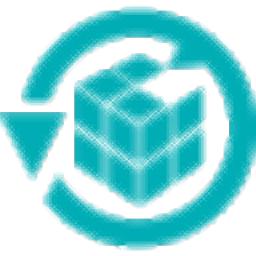
软件介绍
RecoveryRobotPro是一款全能的数据文件恢复工具,该工具可以恢复因为各种原因导致丢失的文件数据,这款工具不限于恢复指定的文件类型,因此您可以使用它恢复你丢失的各种媒体数据以及其它类型的文档数据;软件除了可以恢复计算机中的磁盘数据以外,还能够在外部存储设备中恢复数据,比如当手机中的图片,视频等被不小心删除了,您也可以使用这款软件进行恢复;RecoveryRobotPro可以解决所有的数据丢失问题,拥有极佳的数据恢复能力,是一款不错的数据恢复工具,需要的小伙伴欢迎下载使用。
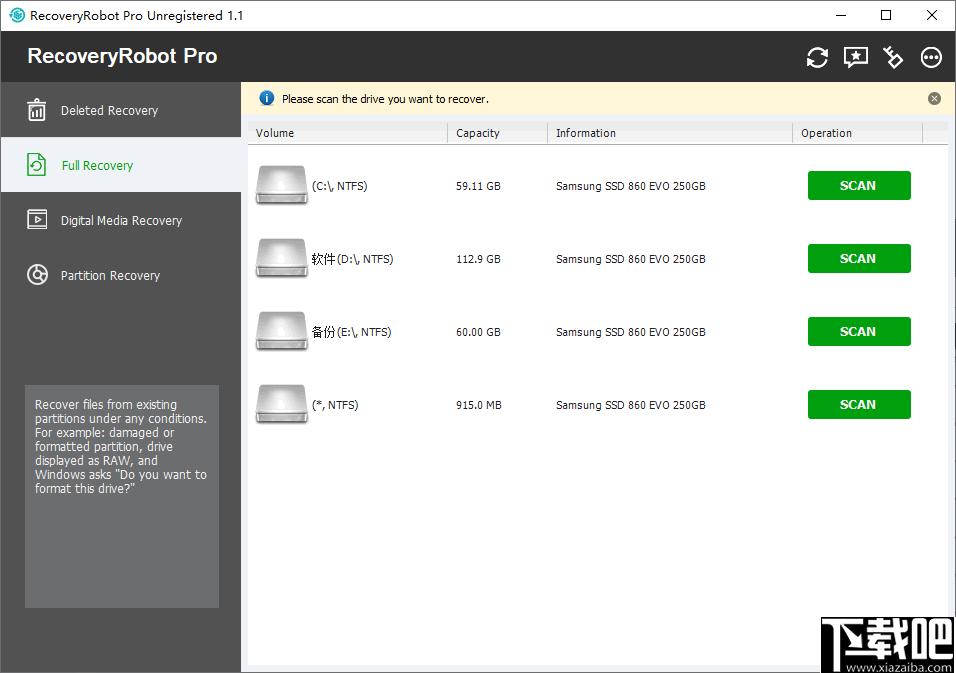
软件功能
意外的删除文件恢复
旨在恢复意外删除的数据和文件。使用高级扫描技术和目录重组算法,recoverybootPro可以帮助您恢复从回收站中清空的已删除数据和文件,以及使用shift+Delete键恢复已删除文件。
从本地和外部驱动器完全恢复
出于未知原因,无法访问已损坏或格式化的硬盘驱动器或硬盘驱动器中最强大的文件恢复功能。换句话说,只要有分区,此数据恢复模块就可以用于在丢失数据的情况下从分区或外部存储设备(如存储棒,存储卡和闪存驱动器)恢复数据。
从丢失和删除的分区中恢复数据
从丢失或删除的分区中恢复数据。这是造成数据丢失的最常见原因。此外,当您使用数据备份软件还原磁盘映像,硬盘驱动器崩溃,MBR损坏以及磁盘重新分区(fdisk)和分区被覆盖时,此数据恢复模块还可以帮助您恢复数据。
恢复照片,图像,视频和音频
RecoverybootPro提供专有的媒体恢复选项,使您可以从硬盘驱动器,USB驱动器,SD卡,相机和其他存储卡中恢复丢失的图像,音频和视频文件。它会运行完整的硬盘驱动器扫描,以确保在意外删除照片,感染病毒或格式化磁盘时安全恢复图像和媒体文件。
Windows上恢复手机数据
手机每天都会处理和存储大量数据。但是,在大多数情况下,手机的存储卡已损坏且无法访问,从而导致重要数据的丢失。RecoveryrobotPro可以从手机无法访问或格式化的存储卡中恢复已删除的数据,照片和视频。
SD存储卡恢复
出于未知原因,无法访问已损坏或格式化的硬盘驱动器或硬盘驱动器中最强大的文件恢复功能。换句话说,只要有分区,此数据恢复模块就可以用于在丢失数据的情况下从分区或外部存储设备(如存储棒,存储卡和闪存驱动器)恢复数据。
软件特色
1、该工具可以恢复各种类型的文件,不限于恢复被删除的图片,音频以及视频等文件。
2、非常快速的扫描速度,在几秒钟之内就可以完成删除数据的扫描。
3、按照文件的路径和文件类型显示数据,让用户有很多的选择去查找需要恢复的数据。
4、可以使用软件内置文件查找工具,如果您知晓文件名的关键字符以及文件类型的话将很大程度上提升文件的查找效率。
5、这款工具拥有很高的数据恢复能力,恢复数据的成功率很高。
6、该软件非常易于使用,不需要用户拥有任何的职业技能,直接按照提示几步就可以恢复数据。
7、它可以全面的解决用户在各种情况中丢失数据的风险,帮助用户找回丢失的文件数据。
8、如果您并非是电脑中的文件数据丢失,您也可以使用它恢复外部设备的数据,比如手机中的数据。
9、您可以将数据恢复到指定的文件路径的中保存,以免数据再次丢失。
10、在恢复数据之前,您还可以预览需要恢复数据的信息,确认数据之后再恢复,避免恢复不需要的数据。
11、可以一键全选所有数据进行恢复,也可以自动义选择需要恢复的文件进行数据恢复。
12、完成恢复之后的数据可以正常的打开,恢复过程不仅安全可靠,还能修复一些文件错误。
使用方法
1、解压软件压缩包以及里面包含的压缩文件,然后找到“recoveryrobot-pro-setup.exe”进行安装。
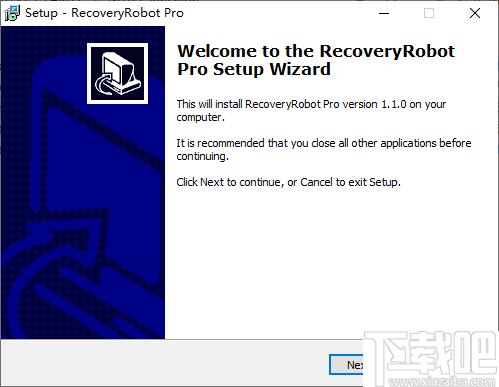
2、安装完成之后启动软件使用,下图是软件的主用户界面。
3、首先需要选择您恢复数据的类型,从上到下分别是删除恢复,完全恢复,数字媒体恢复和分区恢复。
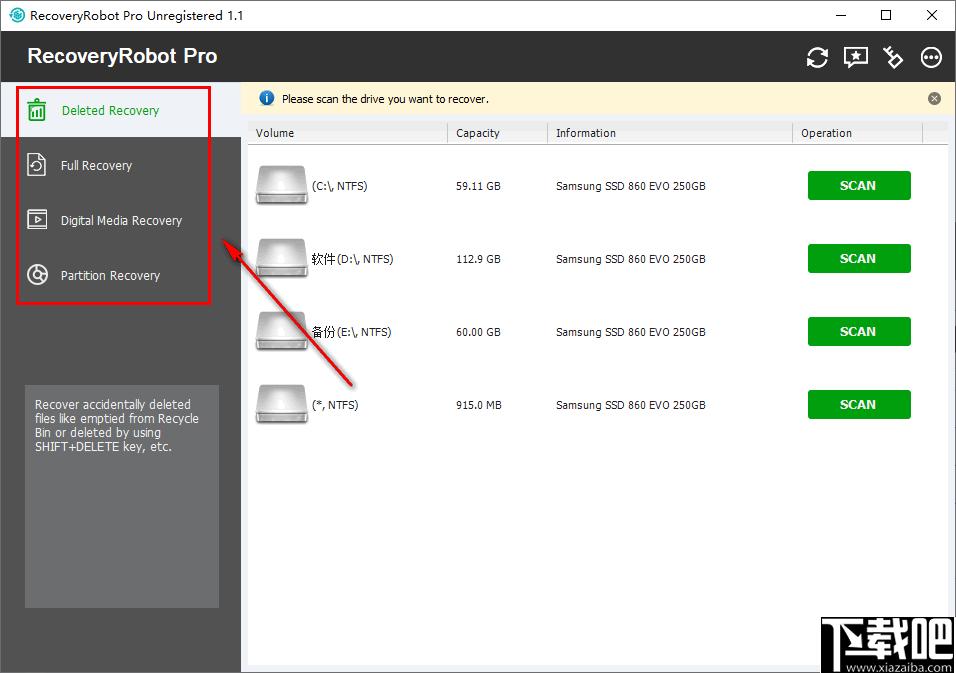
4、如选择恢复被删除的文件数据,选择第一项,找到被删除数据之前的存放位置并单击scan开始对磁盘分区进行扫描。
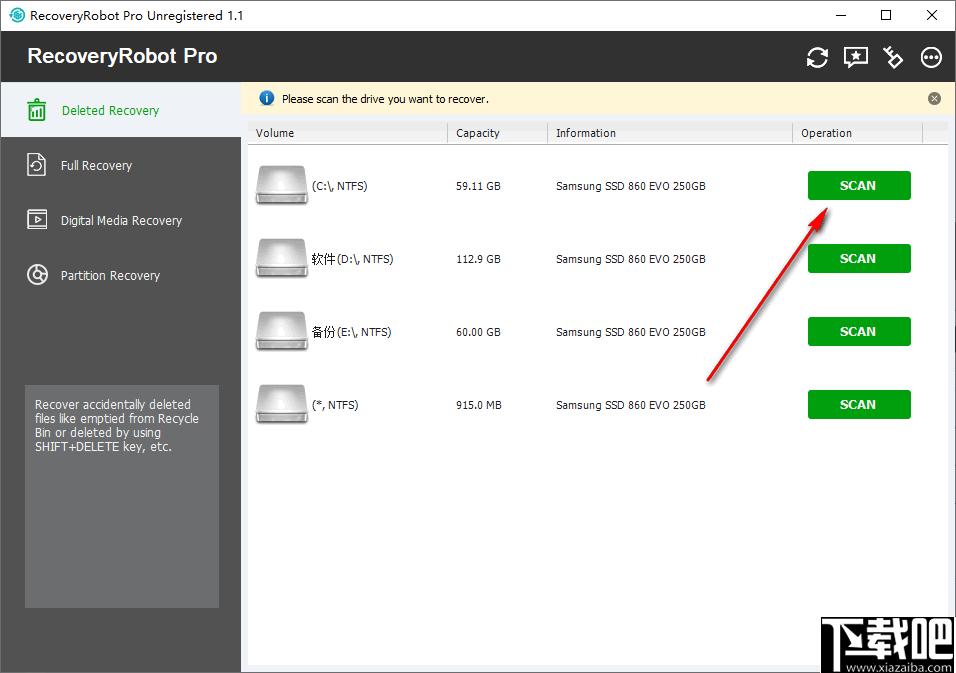
5、扫描的进度您可以在软件底部查看,完成扫描之后才可以进行下一步操作。
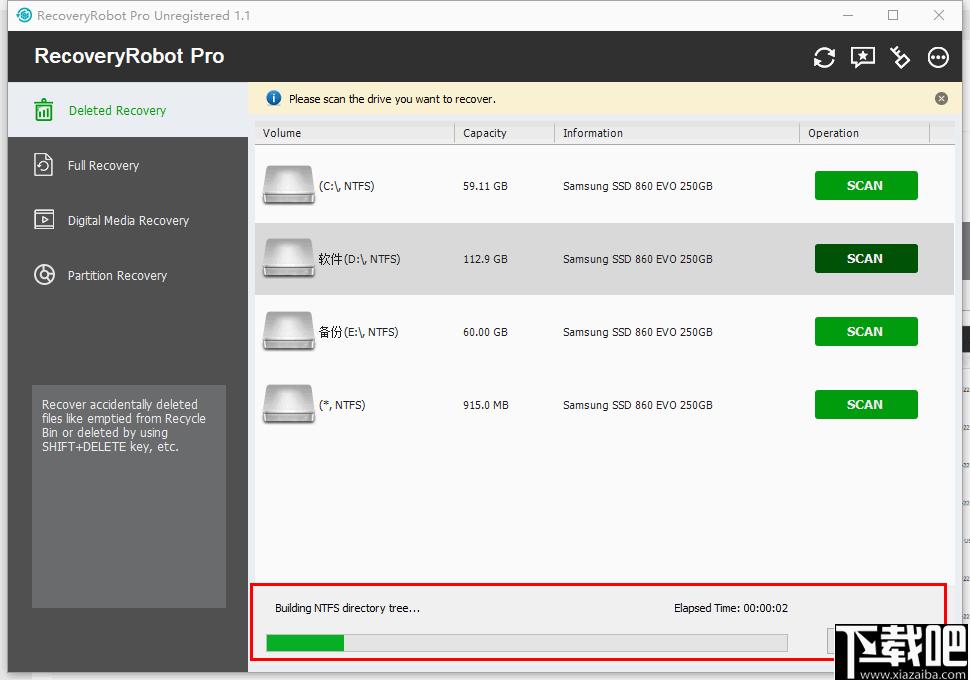
6、数据完成扫描,您可以在左侧的窗口中根据文件路径或者是文件类型查看文件。
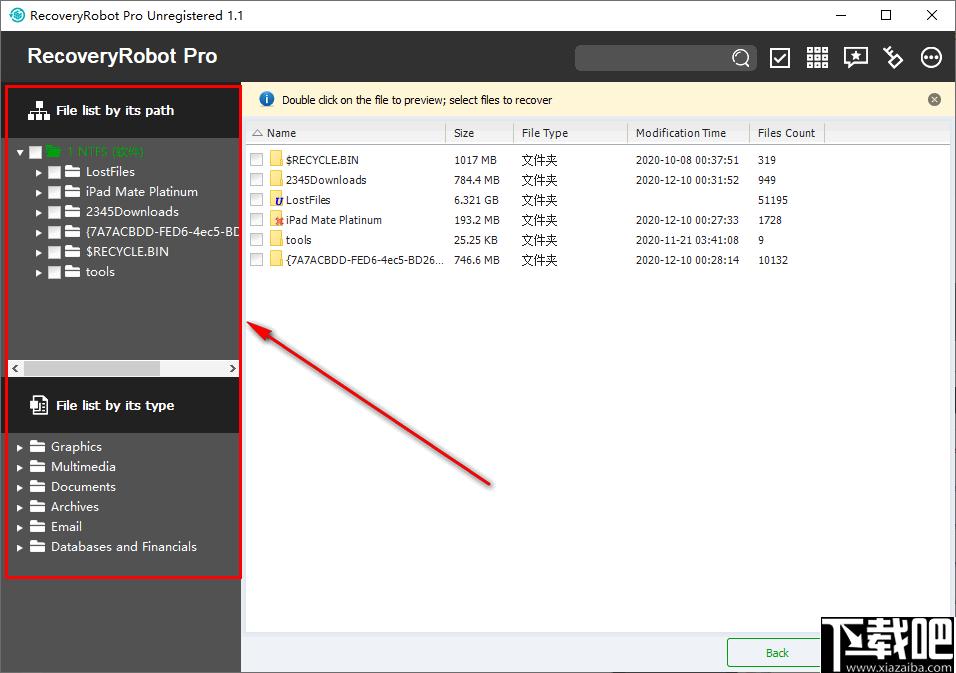
7、还可以使用搜索框和调整视图的方式查找您需要的文件,搜索框支持关键字+文件类型的筛选方式进行扫描。
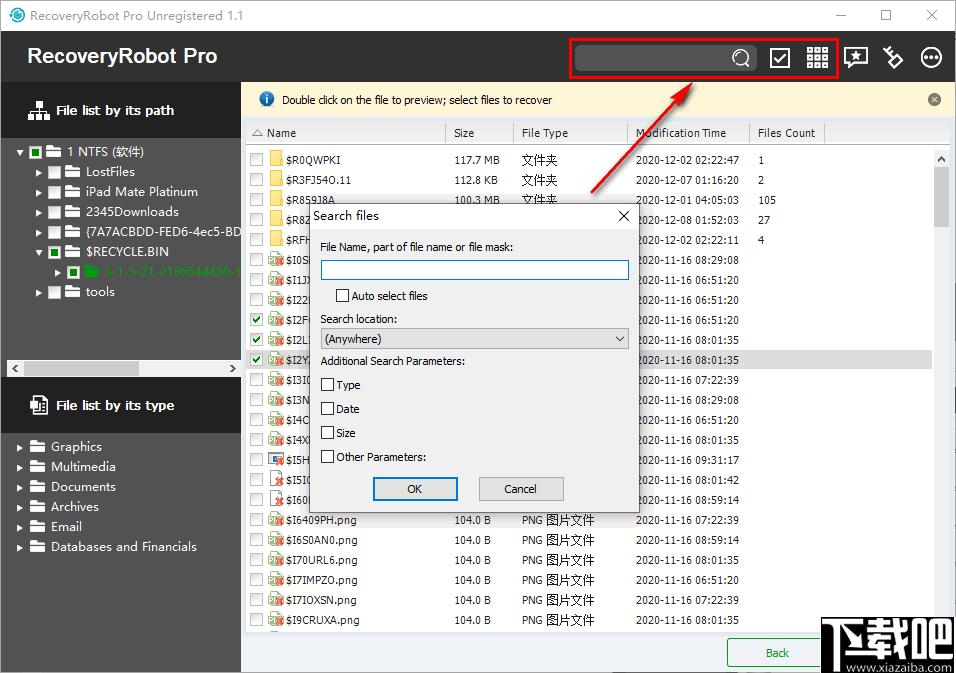
8、查找到文件之后,您可以双击文件打开文件并进行浏览。
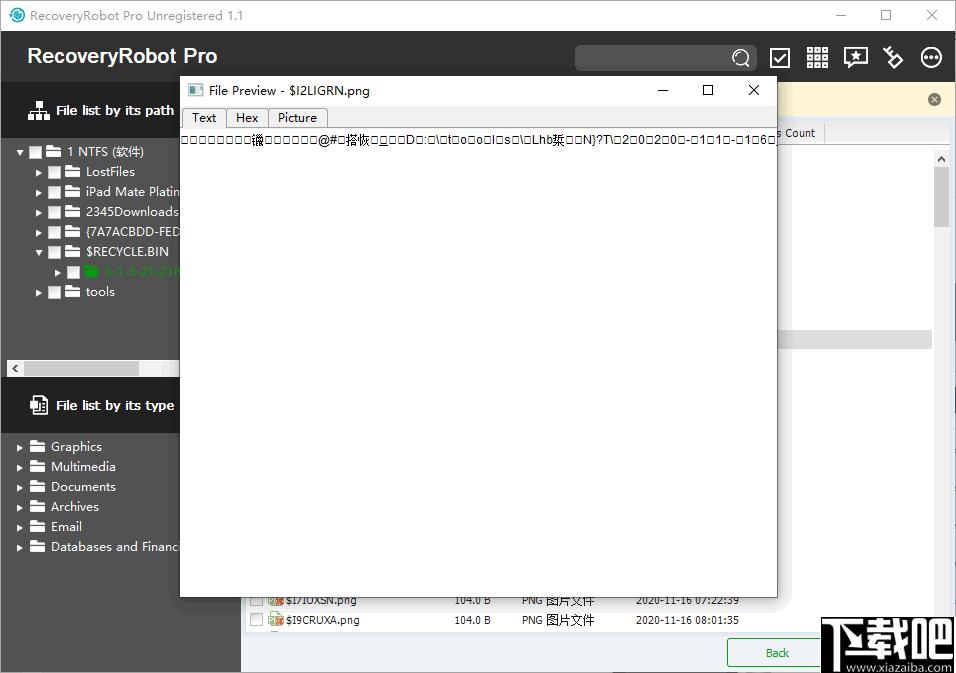
9、确定需要恢复的数据并手动勾选,支持批量一键勾选,然后单击右下角的恢复按钮。
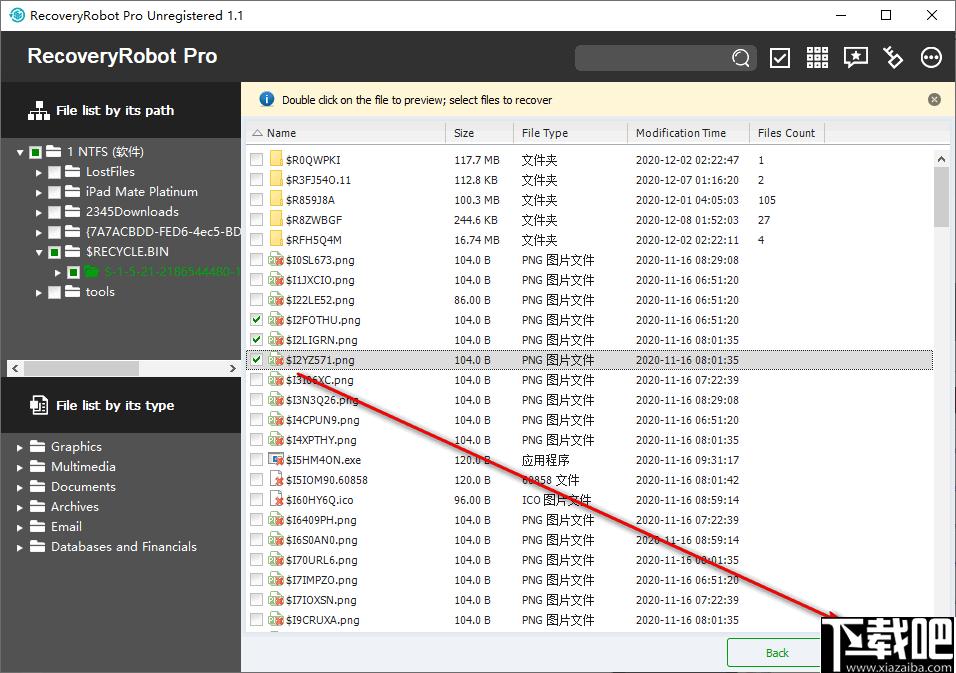
10、选择恢复数据的输出位置,选择完成之后即可将删除的数据重新保存到计算机中。
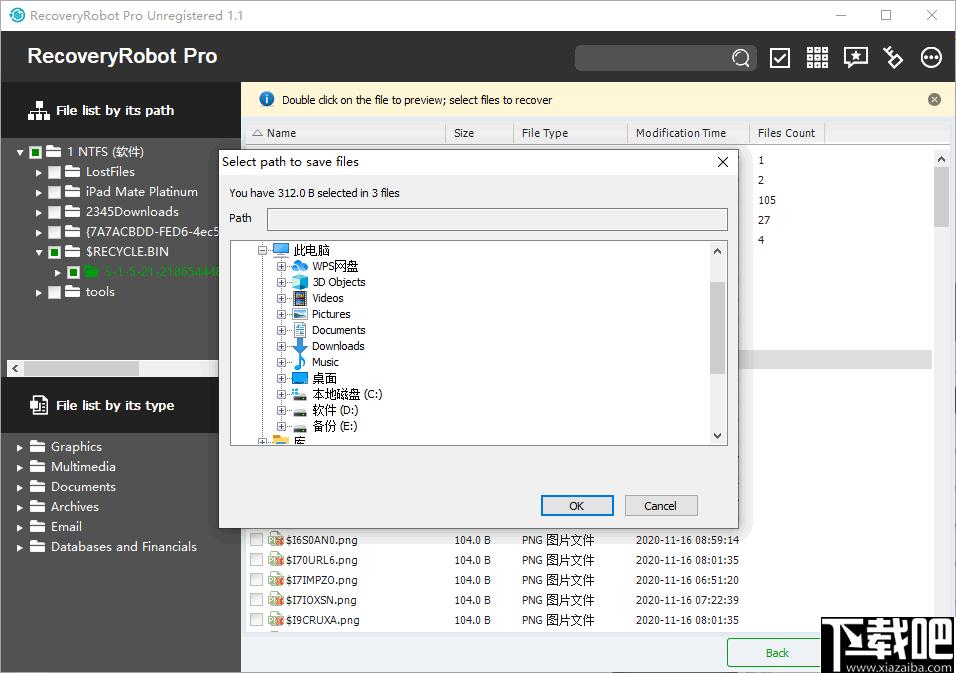
官方教程
恢复模式
RecoveryRobot提供了四种恢复模式,每个模式下都有说明。请选择最适合您的数据丢失情况的恢复模式。如果您不确定要使用哪一种,只需选择“完全恢复”模式。
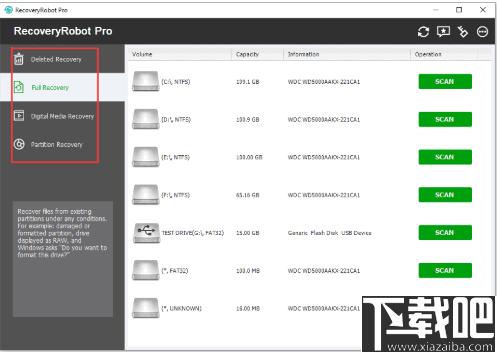
搜索新连接的设备
启动后,RecoveryRobot将自动搜索连接到PC的所有设备。如果将其他设备添加到PC,请使用搜索按钮在RecoveryRobot中列出它们。
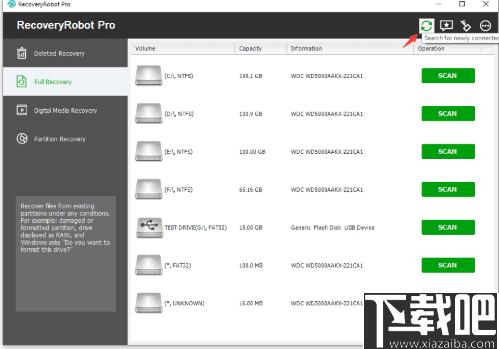
开始扫描
开始扫描之前,请选择丢失数据的确切驱动器。如果不确定文件的位置,则可以使用“分区恢复”模式来扫描整个驱动器。
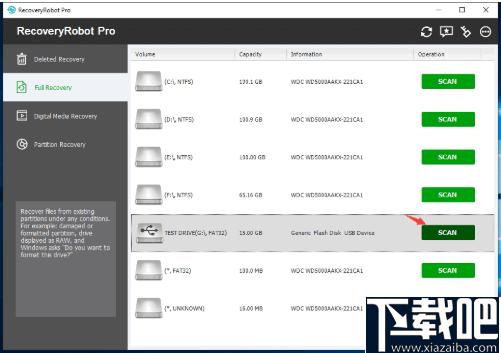
扫描中
开始扫描后,请等待扫描完成以获得最佳结果。始终建议不要在要恢复的驱动器上执行任何操作。
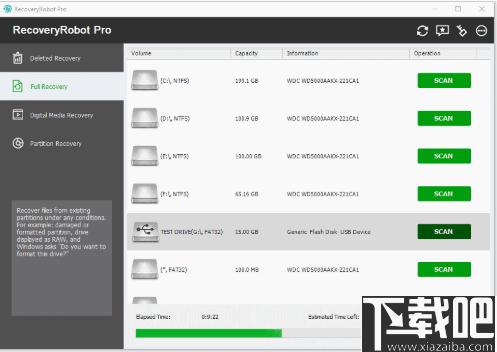
扫描结果清单
扫描完成后,RecoveryRobot将列出在扫描过程中找到的所有文件。在此结果页面中,您可以浏览和搜索要恢复的文件,然后将其保存。
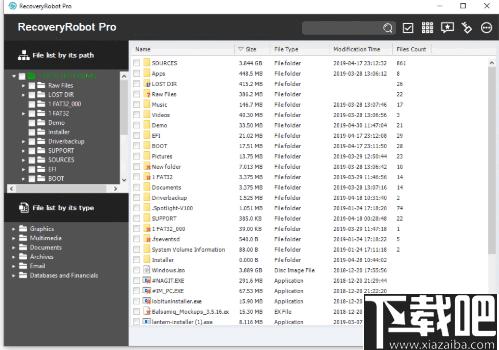
文件列表按其路径/类型
RecoveryRobot中有两个视图。您可以浏览文件的原始树状结构,也可以浏览按文件类型分类的列表。当您要恢复特定类型的所有文件(例如图像)时,这非常有用。
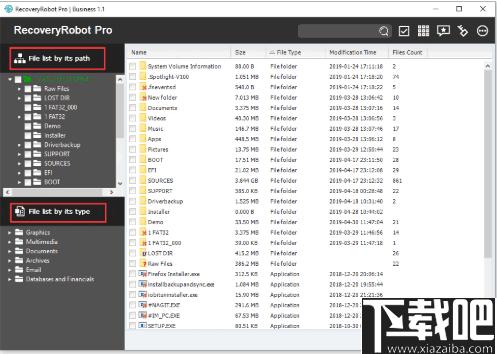
开始搜寻
要查找一个或多个特定文件,您只需使用搜索功能即可。提供了许多搜索参数。您可以按文件名,格式,日期,大小等进行搜索。
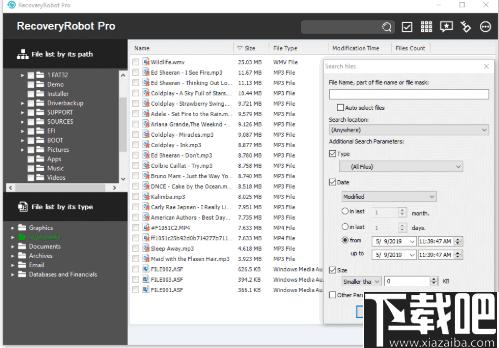
全选/取消全选
使用“选择”按钮可以轻松选择或取消选择当前页面中列出的所有文件。单击一次以选择全部,然后再次单击以取消选择。
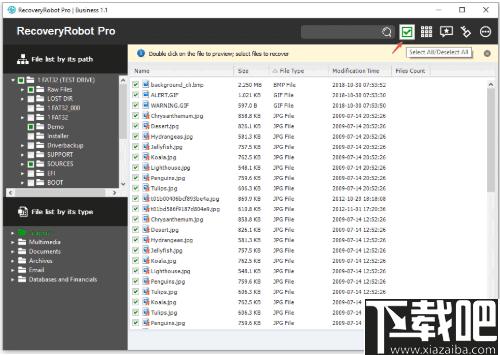
以缩略图查看图像
不确定列表视图中的内容是什么?缩略图查看按钮使您可以查看缩略图中的所有图像,以便快速找到所需的内容。
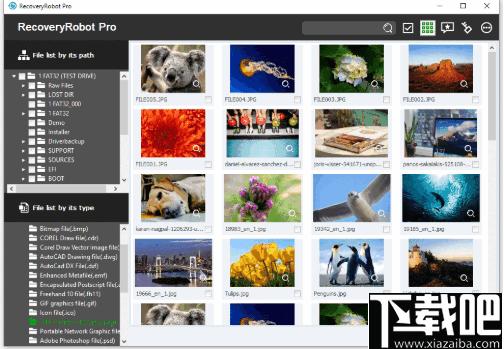
预览图像
如果缩略图视图仍然不够好,您可以双击列表或缩略图视图中的图像以在大窗口中预览。
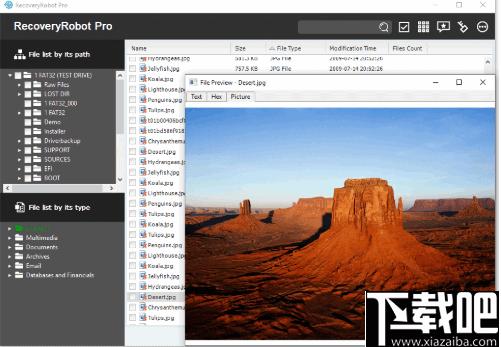
保存恢复的文件
确定要恢复的文件/文件夹并选择所有文件/文件夹后,单击“恢复”按钮。选择要保存恢复的文件的路径,此操作已完成。
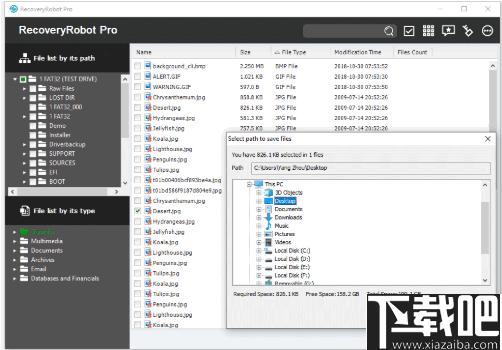
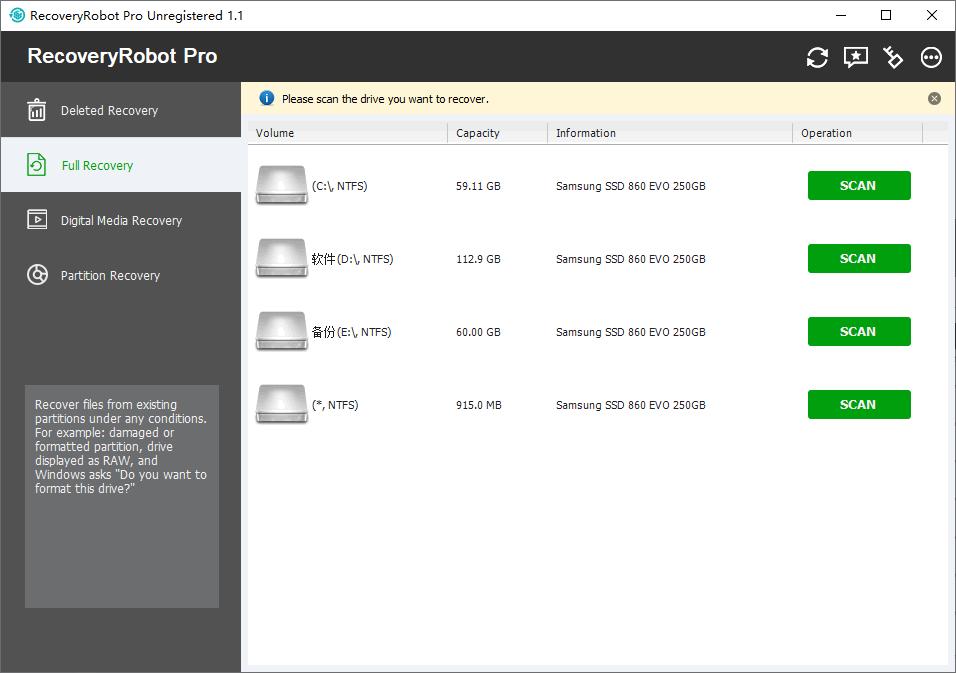
Tags:RecoveryRobot Pro下载,数据恢复,图片数据,视频恢复
 雨璇公务员考试资料下载专家申论版2010下载工具 / 435.37MB / 2010-5-27 / WinXP, WinAll / /
雨璇公务员考试资料下载专家申论版2010下载工具 / 435.37MB / 2010-5-27 / WinXP, WinAll / / 小编点评:雨璇公务员考试资料下载专家是一款专门.
下载 步步高点读机下载工具下载工具 / 96.30MB / 2018-12-15 / WinAll, WinXP / / 步步高 /
步步高点读机下载工具下载工具 / 96.30MB / 2018-12-15 / WinAll, WinXP / / 步步高 / 小编点评:步步高点读机下载助手是可以帮助步步高.
下载 精品删除文件恢复软件绿色版(文件恢复软件下载)V2.0下载 数据恢复 / 506.22MB / 2012-1-23 / Win8,Win7,WinXP / 简体中文 / 免费软件
精品删除文件恢复软件绿色版(文件恢复软件下载)V2.0下载 数据恢复 / 506.22MB / 2012-1-23 / Win8,Win7,WinXP / 简体中文 / 免费软件 小编点评:软件介绍精品删除文件恢复软件是一款简单易用.
下载 Epox Magic Screen V1.0.0下载 系统维护 / 725.33MB / 2022-6-10 / Win8,Win7,WinXP / 简体中文 / 免费软件
Epox Magic Screen V1.0.0下载 系统维护 / 725.33MB / 2022-6-10 / Win8,Win7,WinXP / 简体中文 / 免费软件 小编点评:软件介绍以前漂亮的开机画面是品牌机的.
下载 Win7主题二十六巷V1.0.0.0下载 桌面主题 / 715.53MB / 2012-10-2 / Win8,Win7,WinXP / 简体中文 / 免费软件
Win7主题二十六巷V1.0.0.0下载 桌面主题 / 715.53MB / 2012-10-2 / Win8,Win7,WinXP / 简体中文 / 免费软件 小编点评:软件介绍选自微软中国官方出品的新W.
下载 Daves Quick Search Deskbar(快速运行搜索功能工具)V3.1.9下载 桌面主题 / 288.89MB / 2023-11-20 / Win8,Win7,WinXP / 英文 / 共享软件
Daves Quick Search Deskbar(快速运行搜索功能工具)V3.1.9下载 桌面主题 / 288.89MB / 2023-11-20 / Win8,Win7,WinXP / 英文 / 共享软件 小编点评:软件介绍DavesQuickSear.
下载 Thumbs.DB Viewer(Thumbs文件夹缩略图查看工具下载)V1.2.0.80下载 系统维护 / 48.37MB / 2022-9-25 / Win8,Win7,WinXP / 简体中文 / 免费软件
Thumbs.DB Viewer(Thumbs文件夹缩略图查看工具下载)V1.2.0.80下载 系统维护 / 48.37MB / 2022-9-25 / Win8,Win7,WinXP / 简体中文 / 免费软件 小编点评:软件介绍Thumbs.DBViewe.
下载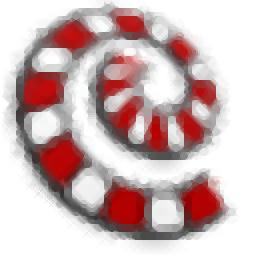 VIDEORECOVERY 2019下载-数据恢复软件 v5.1.9.5 免费版 数据恢复 / 169.97MB / 2020-1-10 / WinAll / 简体中文 / 免费软件
VIDEORECOVERY 2019下载-数据恢复软件 v5.1.9.5 免费版 数据恢复 / 169.97MB / 2020-1-10 / WinAll / 简体中文 / 免费软件 小编点评:软件介绍VIDEORECOVERY2019是一.
下载 NTFS For Mac(mac读写NTFS磁盘工具下载)V14.0.382.0下载 系统维护 / 36.14MB / 2022-8-19 / Win8,Win7,WinXP / 简体中文 / 共享软件
NTFS For Mac(mac读写NTFS磁盘工具下载)V14.0.382.0下载 系统维护 / 36.14MB / 2022-8-19 / Win8,Win7,WinXP / 简体中文 / 共享软件 小编点评:软件介绍功能:完全读写NTFS1、能够对W.
下载 金松照片文件恢复大师下载-照片文件恢复软件 v2.0 数据恢复 / 773.44MB / 2012-6-27 / WinAll / 简体中文 / 免费软件
金松照片文件恢复大师下载-照片文件恢复软件 v2.0 数据恢复 / 773.44MB / 2012-6-27 / WinAll / 简体中文 / 免费软件 小编点评:软件介绍金松照片文件恢复大师是一款非.
下载 光之境手游最新版下载-光之境souls游戏下载v1.6.0 安卓版角色扮演 / 317.24MB / 2012-2-13 / Android / 中文 / 熊猫工作室 / v1.6.0 安卓版
光之境手游最新版下载-光之境souls游戏下载v1.6.0 安卓版角色扮演 / 317.24MB / 2012-2-13 / Android / 中文 / 熊猫工作室 / v1.6.0 安卓版 小编点评:光之境souls游戏画风清新且治愈,
下载 逆天狂战手游下载-逆天狂战游戏下载v1.0 官方安卓版角色扮演 / 956.97MB / 2021-6-8 / Android / 中文 / v1.0 官方安卓版
逆天狂战手游下载-逆天狂战游戏下载v1.0 官方安卓版角色扮演 / 956.97MB / 2021-6-8 / Android / 中文 / v1.0 官方安卓版 小编点评:逆天狂战游戏是一款延续经典的传奇rpg动.
下载 巅峰斗罗手游最新版下载-巅峰斗罗官方正版下载v1.4.0 安卓版角色扮演 / 549.43MB / 2020-9-3 / Android / 中文 / v1.4.0 安卓版
巅峰斗罗手游最新版下载-巅峰斗罗官方正版下载v1.4.0 安卓版角色扮演 / 549.43MB / 2020-9-3 / Android / 中文 / v1.4.0 安卓版 小编点评:巅峰斗罗官网正版是一款仙侠题材的手游,游戏.
下载 陕西水环境监管大数据分析应用系统官方下载-陕西水环境监管大数据分析应用系统app下载v1.0.0 安卓版
陕西水环境监管大数据分析应用系统官方下载-陕西水环境监管大数据分析应用系统app下载v1.0.0 安卓版 吾乃导骑手端app下载-吾乃导骑手版下载v1.2.5 安卓版
吾乃导骑手端app下载-吾乃导骑手版下载v1.2.5 安卓版 赛车高高手手机版下载-赛车高高手游戏下载v1.0.0 安卓版
赛车高高手手机版下载-赛车高高手游戏下载v1.0.0 安卓版 顶级道路之旅游戏下载-顶级道路之旅手游下载v1.0 安卓版
顶级道路之旅游戏下载-顶级道路之旅手游下载v1.0 安卓版 微信全民大乐斗破解版下载-微信全民大乐斗内购破解版下载v6.6 无限金币安卓版
微信全民大乐斗破解版下载-微信全民大乐斗内购破解版下载v6.6 无限金币安卓版 尘迹游戏下载-尘迹手游下载v2.2.0 安卓版
尘迹游戏下载-尘迹手游下载v2.2.0 安卓版 奇点砼程手机版下载-奇点砼程app下载v2.0.6 安卓官方版
奇点砼程手机版下载-奇点砼程app下载v2.0.6 安卓官方版 魔域口袋破解版下载-魔域口袋变态版下载v4.6.0 安卓版
魔域口袋破解版下载-魔域口袋变态版下载v4.6.0 安卓版 暴走三国2破解版下载-暴走三国2内购破解版下载v1.1 安卓版
暴走三国2破解版下载-暴走三国2内购破解版下载v1.1 安卓版 华夏车无忧app下载安装-华夏车无忧官方版下载v4.1 安卓版
华夏车无忧app下载安装-华夏车无忧官方版下载v4.1 安卓版 达能易掌柜app下载-达能易掌柜手机版下载v1.13.72 安卓版
达能易掌柜app下载-达能易掌柜手机版下载v1.13.72 安卓版 销售慧智最新版免费下载-销售慧智app官方版下载v20.20.0440 安卓版
销售慧智最新版免费下载-销售慧智app官方版下载v20.20.0440 安卓版
龙神决手游下载-龙神决游戏下载v6.0.0 官方安卓版
 角色扮演 / 59.29MB / 2010-5-25 / Android / 中文 / v6.0.0 官方安卓版 下载
角色扮演 / 59.29MB / 2010-5-25 / Android / 中文 / v6.0.0 官方安卓版 下载
烟港易通app下载-烟港易通最新版下载v1.0.3 安卓版
 商务办公 / 252.92MB / 2011-9-26 / Android / 中文 / 山东港口科技集团烟台有限公司 / v1.0.3 安卓版 下载
商务办公 / 252.92MB / 2011-9-26 / Android / 中文 / 山东港口科技集团烟台有限公司 / v1.0.3 安卓版 下载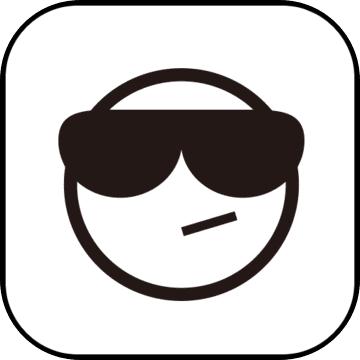
英雄后裔最新游戏下载-英雄后裔汉化版下载v2.04 安卓版
 角色扮演 / 891.5MB / 2010-1-5 / Android / 中文 / v2.04 安卓版 下载
角色扮演 / 891.5MB / 2010-1-5 / Android / 中文 / v2.04 安卓版 下载
萌侠挂机内测版下载-萌侠挂机测试服下载v1.0.1.20 安卓版
 角色扮演 / 665.83MB / 2013-1-14 / Android / 中文 / v1.0.1.20 安卓版 下载
角色扮演 / 665.83MB / 2013-1-14 / Android / 中文 / v1.0.1.20 安卓版 下载
探墓风云单机游戏下载-探墓风云单机版下载v1.2.0 安卓版
 角色扮演 / 966.55MB / 2012-11-3 / Android / 中文 / v1.2.0 安卓版 下载
角色扮演 / 966.55MB / 2012-11-3 / Android / 中文 / v1.2.0 安卓版 下载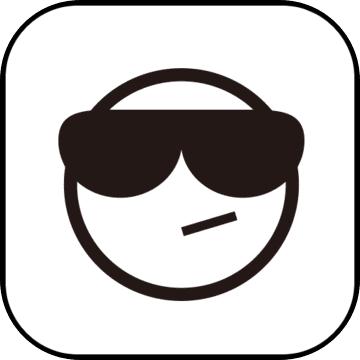
剑来仙道安卓手游下载-剑来仙道手游正版下载v1.0 安卓版
 角色扮演 / 21.23MB / 2017-7-4 / Android / 中文 / v1.0 安卓版 下载
角色扮演 / 21.23MB / 2017-7-4 / Android / 中文 / v1.0 安卓版 下载
六扇门小米版下载-小米六扇门手游下载v1.7.0 安卓版
 角色扮演 / 858.76MB / 2021-1-14 / Android / 中文 / v1.7.0 安卓版 下载
角色扮演 / 858.76MB / 2021-1-14 / Android / 中文 / v1.7.0 安卓版 下载
诡墓风云游戏下载-诡墓风云手游下载v1.0.0 官方安卓版
 角色扮演 / 173.65MB / 2019-12-2 / Android / 中文 / v1.0.0 官方安卓版 下载
角色扮演 / 173.65MB / 2019-12-2 / Android / 中文 / v1.0.0 官方安卓版 下载
金叶e通app下载-金叶e通客户端下载v1.1.3 安卓版
 商务办公 / 116.97MB / 2020-4-18 / Android / 中文 / 北京太和互邦科技有限公司 / v1.1.3 安卓版 下载
商务办公 / 116.97MB / 2020-4-18 / Android / 中文 / 北京太和互邦科技有限公司 / v1.1.3 安卓版 下载
缥缈战域最新版下载-缥缈战域手游下载v5.9.1 安卓版
 角色扮演 / 306.63MB / 2010-12-17 / Android / 中文 / v5.9.1 安卓版 下载
角色扮演 / 306.63MB / 2010-12-17 / Android / 中文 / v5.9.1 安卓版 下载
风云争霸手机版下载-风云争霸官方版下载v1.21.1 安卓最新版
 角色扮演 / 140.42MB / 2012-9-25 / Android / 中文 / v1.21.1 安卓最新版 下载
角色扮演 / 140.42MB / 2012-9-25 / Android / 中文 / v1.21.1 安卓最新版 下载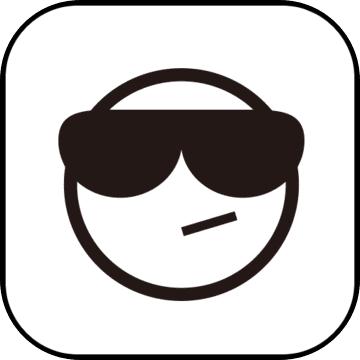
逃跑吧少年华为版下载安装-逃跑吧少年华为登录版下载v8.1.4 安卓版
 角色扮演 / 945.21MB / 2019-6-10 / Android / 中文 / v8.1.4 安卓版 下载
角色扮演 / 945.21MB / 2019-6-10 / Android / 中文 / v8.1.4 安卓版 下载
江湖弎最新版本下载-江湖弎星月传奇下载v8.8 安卓版
 角色扮演 / 921.98MB / 2016-2-11 / Android / 中文 / v8.8 安卓版 下载
角色扮演 / 921.98MB / 2016-2-11 / Android / 中文 / v8.8 安卓版 下载